
Добавление границы и заливка
Для более наглядного оформления документа, выделения отдельных его фрагментов используются границы и заливка абзаца, ячеек таблиц, надписей или рисунков. Абзацы можно окружать линиями границы и тенью с любой из сторон. В качестве примера вокруг этого абзаца проведена граница в виде линии.
Заливка используется для затемнения заднего плана текста абзаца или таблицы, для выделения отдельных строк или столбцов.
Добавление границы к выделенному фрагменту документа или к абзацу
 Рис.
6.16 Выбор варианта обрамления абзаца
Рис.
6.16 Выбор варианта обрамления абзаца
В группе Тип (Setting) выберите вариант обрамления:
нет (None) — элементы обрамления отсутствуют;
рамка (Box) — размещает вокруг выделенного фрагмента прямоугольные границы с заданными типом, цветом и толщиной линий;
тень (Shadow) — создает вокруг выделенного фрагмента прямоугольные границы с тенью, а также с заданным типом, цветом и толщиной линий;
объемная (3-D) — создает вокруг выделенного фрагмента объемные прямоугольные границы;
другая (Custom) — создает пользовательские границы для отдельных сторон, указанных в окне образца. Этот тип границы выбирается автоматически при нажатии любой из кнопок в окне образца. Чтобы применить новый тип, цвет или ширину линии к пользовательской границе, нажмите соответствующие кнопки в окне образца;
в списке Тип (Style) выберите тип линии: сплошная, пунктирная, штрих пунктирная;
в списке Цвет (Color) выберите цвет линии, а в поле Ширина (Width) задайте ширину линии обрамления;
раскрывающийся список Применить к (Apply to) используется для задания той части документа, к которой следует применить указанное форматирование, например к абзацу (Paragraph);
после нажатия кнопки Панель (Show Toolbar) в окне Word появится панель инструментов Таблицы и границы (Tables and Borders).
Выбор цвета заливки таблицы, абзаца или выделенного текста
 В
рамке Узор (Patterns) указываются следующие
параметры форматирования:
В
рамке Узор (Patterns) указываются следующие
параметры форматирования:
В поле тип (Style) задается плотность заливки в процентах и специальные узоры заливки. Значение Нет (None) соответствует текущему фоновому цвету. Значение Сплошной (Solid) (100%) соответствует текущему основному цвету.
В поле цвет фона (Color) задается цвет точек и линий выбранного узора заливки. Этот список недоступен, если из списка тип выбран параметр Нет.
Из списка Применить к (Apply to) выбирается часть документа, к которой следует применить указанное форматирование. Например, если был сделан щелчок на ячейке таблицы, выберите элемент Ячейка. В противном случае, Word сделает заливку всей таблицы.
Добавление фона
Ф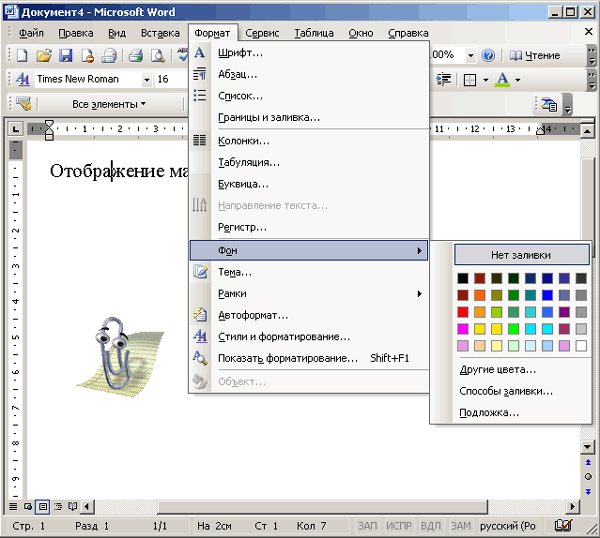 он
часто используется в веб-документах
для создания заднего плана. Команда Нет
заливки (No Fill)
удаляет цвета фона. После выбора команды
Другие цвета
(More Colors) открывается
диалоговое окно Цвета
(Colors), позволяющее
выбрать цвет из дополнительного набора
или создать собственный цвет. Фон
отображается только в режиме
Веб-документ (Web Layout) и
невидим при печати. Для создания фона,
который видим при печати, используется
подложка.
Подложкой называется едва
заметный текст или рисунок, который при
печати располагается как фон, позади
текста или поверх текста документа.
Например, в каталоге предлагаемых на
продажу изделий слово «Продано» может
быть размещено поверх названий проданных
изделий. Подложка применяется также
для размещения в качестве фона на каждой
странице едва заметного рисунка, например
эмблемы компании. На экране компьютера
подложка видна в режиме разметки
страницы.
он
часто используется в веб-документах
для создания заднего плана. Команда Нет
заливки (No Fill)
удаляет цвета фона. После выбора команды
Другие цвета
(More Colors) открывается
диалоговое окно Цвета
(Colors), позволяющее
выбрать цвет из дополнительного набора
или создать собственный цвет. Фон
отображается только в режиме
Веб-документ (Web Layout) и
невидим при печати. Для создания фона,
который видим при печати, используется
подложка.
Подложкой называется едва
заметный текст или рисунок, который при
печати располагается как фон, позади
текста или поверх текста документа.
Например, в каталоге предлагаемых на
продажу изделий слово «Продано» может
быть размещено поверх названий проданных
изделий. Подложка применяется также
для размещения в качестве фона на каждой
странице едва заметного рисунка, например
эмблемы компании. На экране компьютера
подложка видна в режиме разметки
страницы.
Выводы
1. Для задания параметров форматирования символов в выделенном документе или в выделенном фрагменте выберите команду Шрифт (Font) в меню Формат (Format) или воспользуйтесь областью задач Стили и форматирование (Styles and Formatting) (рис. 6.1).
2. В Word предусмотрено четыре варианта выравнивания строк по левому и правому краю абзаца: По левому краю (Left), По центру (Center), По правому краю (Right) и По ширине (Justified). Они задаются в раскрывающемся списке Выравнивание (Alignment) на вкладке Отступы и интервалы (Indents and Spacing) в диалоговом окне Абзац (Paragraph) (рис. 6.6). Выбранное выравнивание распространяется на весь выделенный абзац.
3. Для получения информации о параметрах форматирования текста, в том месте, где находится курсор, выберите в меню Формат (Format) команду Показать форматирование (Reveal Formatting). В правой части окна отобразится область задач Показать форматирование (рис. 6.9).
4. Для многократного копирования формата выделенного текста дважды нажмите кнопку Формат по образцу на панели инструментов Стандартная (Standard). Затем «закрасьте» кистью-указателем при нажатой кнопке мыши фрагмент текста, формат которого должен быть изменен. Копирование формата будет прекращено после повторного щелчка кнопки Формат по образцу.
5. Для создания маркированного или нумерованного списка установите курсор на то место, откуда будет начинаться список, выберите команду Список (Bullet and Numbering) в меню Формат (Format), откройте соответствующую вкладку, укажите какой тип списка вы будете использовать, и нажмите ОК.
